Utilizar a inscrição direta para dispositivos macOS
Inscreva manualmente Macs novos ou existentes pertencentes à empresa através da inscrição direta com o Apple Configurator. A inscrição direta é ideal para inscrições em massa e quando não tem acesso ao Apple School Manager, ao Apple Business Manager ou quando precisa de uma ligação de rede com fios. Tem de ter acesso físico aos Macs para configurar e implementar o perfil de inscrição.
A inscrição direta permite-lhe inscrever o dispositivo antes da distribuição e não apaga o dispositivo após a inscrição. Os dispositivos inscritos desta forma não estão associados a um utilizador, pelo que recomendamos esta opção para dispositivos partilhados ou de estilo de quiosque. Estes tipos de dispositivos são orientados para fins e geralmente utilizados nas empresas por trabalhadores de primeira linha para digitalizar itens, imprimir bilhetes, obter assinaturas digitais ou gerir o inventário.
Recomendamos a inscrição direta se:
- Estão numa região/país que não suporta o Apple Business Manager ou o Apple School Manager.
- Não quer utilizar o Apple Business Manager ou o Apple School Manager porque quer limitar o controlo do administrador sobre os dispositivos ou porque não quer configurar todos os requisitos.
- Precisa de uma ligação à Internet com fios para inscrever dispositivos ou ter uma ligação à Internet pouco fiável.
Pode utilizar este método para inscrever um ou mais Macs. Se tiver muitos dispositivos, irá demorar algum tempo a inscrevê-los porque tem de transferir e abrir o perfil de inscrição em cada Mac que está a inscrever.
Os dispositivos são implementados sem afinidade de utilizador. Se precisar que os dispositivos tenham afinidade de utilizador, inscreva Macs no Intune através da inscrição automatizada de dispositivos da Apple.
Veja o seguinte guia visual para obter um resumo de todas as opções de inscrição e funcionalidades disponíveis para macOS:
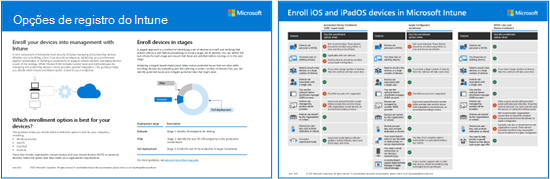
Baixar a versão em PDF | Baixar a versão do Visio
Aplicativos
As aplicações que requerem afinidade de utilizador, como a aplicação Portal da Empresa do Intune, não são suportadas em Macs inscritos através da inscrição direta. A aplicação Portal da Empresa não é utilizada, necessária ou suportada para inscrições sem afinidade do utilizador. Certifique-se de que os utilizadores do dispositivo não instalam a aplicação Portal da Empresa a partir da Apple App Store em dispositivos inscritos.
Certificados
Este tipo de inscrição suporta o protocolo ACME (Automated Certificate Management Environment). Quando novos dispositivos são inscritos, o perfil de gestão do Intune recebe um certificado ACME. O protocolo ACME fornece uma melhor proteção do que o protocolo SCEP contra a emissão de certificados não autorizados através de mecanismos de validação robustos e processos automatizados, o que ajuda a reduzir os erros na gestão de certificados.
Os dispositivos que já estão inscritos no Intune não obtêm um certificado ACME, a menos que se reinscrevam no Microsoft Intune. O ACME é suportado em dispositivos com o macOS 13.1 ou posterior.
Pré-requisitos
- Acesso físico a dispositivos suportados.
- Acesso ao centro de administração do Microsoft Intune e ao Apple Configurator.
- Definir autoridade MDM.
- Um certificado push de MDM da Apple.
- Direitos de administrador nos Macs que está a inscrever.
Se o Mac que está a configurar estiver inscrito noutro fornecedor de MDM, tem de anular a inscrição antes de poder inscrevê-lo no Intune. Além disso, certifique-se de que não tem uma restrição de plataforma de dispositivos direcionada para dispositivos iOS/iPadOS, uma vez que fará com que o perfil de inscrição falhe na inscrição de Macs.
Passo 1: Criar perfil de inscrição
Um perfil de inscrição de dispositivos define as definições aplicadas durante a inscrição direta. Essas configurações são aplicadas apenas uma vez. Siga estes passos para criar um perfil de inscrição do Apple Configurator para os Macs que está a inscrever.
- Entre no Centro de administração do Microsoft Intune.
- Aceda aInscrição de Dispositivos>.
- Selecione o separador Apple .
- Em Métodos de Inscrição em Massa, selecione Apple Configurator.
- Aceda a Criar Perfis>.
- É aberta a página Criar Perfil de Inscrição . Para Informações Básicas, escreva um Nome e uma Descrição para o perfil. Estes detalhes podem ajudá-lo a encontrar rapidamente o seu perfil no centro de administração. Os utilizadores do dispositivo não veem estes detalhes.
Dica
Pode utilizar o campo de nome para criar uma regra de associação dinâmica para grupos do Microsoft Entra. O parâmetro enrollmentProfileName permite-lhe atribuir rapidamente dispositivos com este perfil de inscrição aos grupos adequados. Para obter mais informações, veja Sintaxe da regra de grupo dinâmica.
Para Afinidade de Utilizador, selecione Inscrever sem afinidade de utilizador. Esta configuração confirma que está a configurar dispositivos sem associação de utilizadores. A inscrição direta com afinidade de utilizador, embora disponível, não é suportada em Macs.
Selecione Criar para guardar o perfil.
Passo 2: Exportar perfil de inscrição
Neste passo, vai exportar o perfil de inscrição.
Depois de criar o perfil no centro de administração, aceda a Perfis.
Selecione o perfil que pretende exportar. Em seguida, selecione Exportar perfil.
É aberto um novo painel. Em Inscrição direta, selecione Transferir perfil.
Guarde o
.mobileconfigficheiro. Um ficheiro de perfil de inscrição só é válido durante duas semanas. Após esse período, tem de recriá-lo.Observação
Pode transferir o número de perfis de inscrição que precisar. Transferir um novo perfil não torna o anterior inválido. No entanto, também não prolonga a data de expiração do ficheiro transferido anteriormente.
Passo 3: instalar o perfil de inscrição
Neste passo, vai instalar o perfil de inscrição no Mac de inscrição.
- Transfira o
.mobileconfigficheiro do seu dispositivo para o Mac que pretende inscrever. - Faça duplo clique no ficheiro para o abrir.
- Quando lhe for pedido para instalar o perfil de gestão, selecione Instalar.
- Selecione Instalar novamente para confirmar que pretende instalar o perfil de gestão.
- Inicie sessão com uma conta de administrador no Mac e, em seguida, selecione OK.
O Mac está agora inscrito no Microsoft Intune e pronto a gerir. Outros perfis atribuídos ao dispositivo começam a ser instalados imediatamente.
Próximas etapas
Comece a gerir dispositivos inscritos no centro de administração do Microsoft Intune.